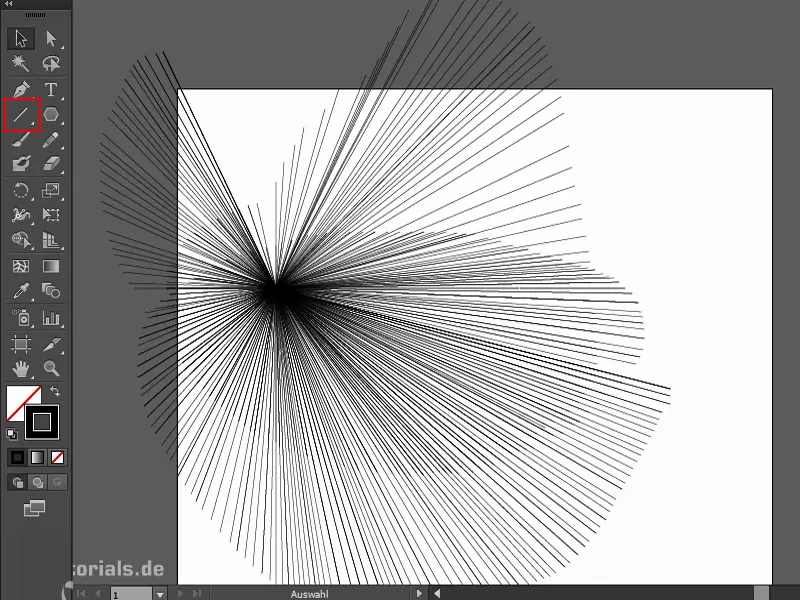Je vais créer deux ellipses (1). Maintenant, je prends l'outil de fusion (2). Ensuite, je clique une fois sur une forme, puis sur l'autre. Cela va me créer de nouvelles formes à partir de cette forme jusqu'à cette nouvelle forme (3). Exactement 40, ce que je vois ici si je double-clique (4).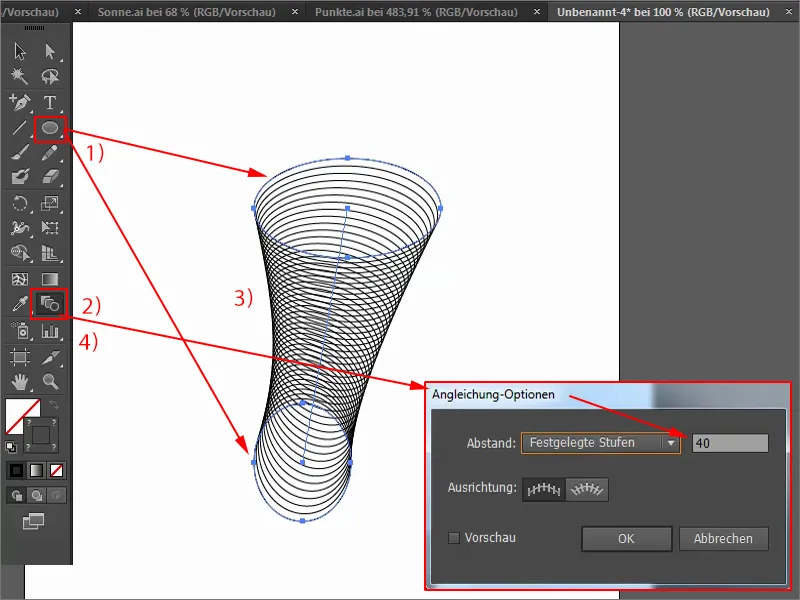
Je peux modifier cela. Voici à quoi cela ressemble si je veux juste en avoir 20 (1) ou 80 (2).
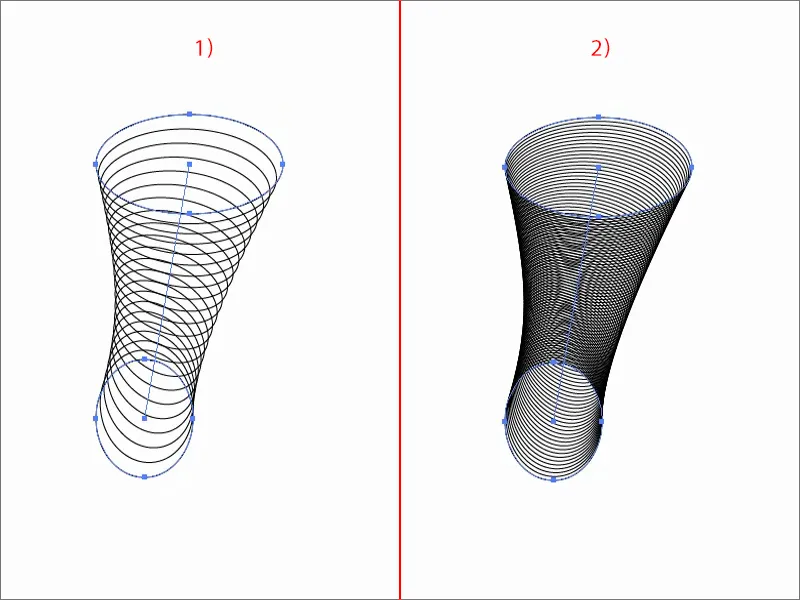
La chose cool, c'est que je peux changer cela à tout moment. Si je modifie la forme de l'objet, tout le reste change aussi. Même si je la tourne …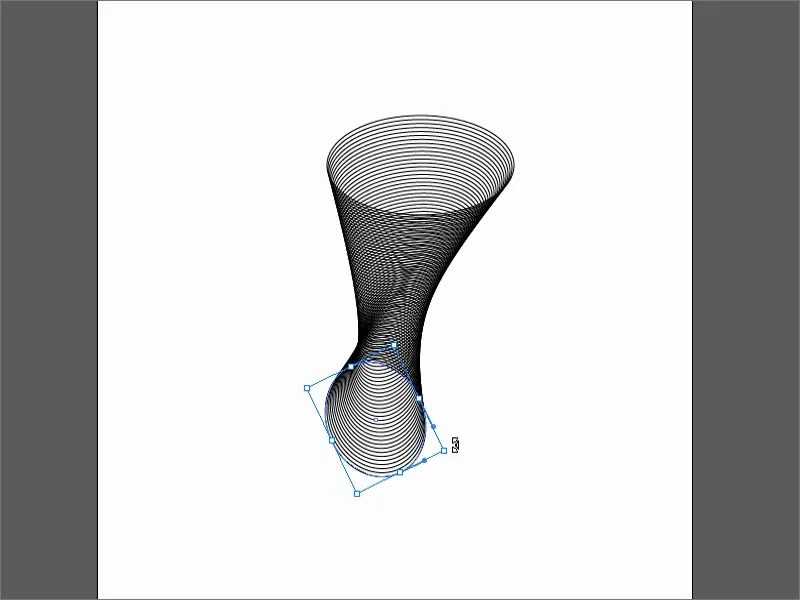
Mais ce n'est pas tout ce que je veux montrer ici, sinon vous pourriez dire : "Oui, c'est bien, les bases, ce n'est pas un truc." D'accord, vous avez raison.
Alors continuons : Avec l'outil de plume (1), je crée simplement une ligne courbe. Je la duplique. Je la tourne complètement et j'applique à nouveau l'outil de fusion. Terminé. Lorsque je la déplace, les formes les plus cool en résultent (2) …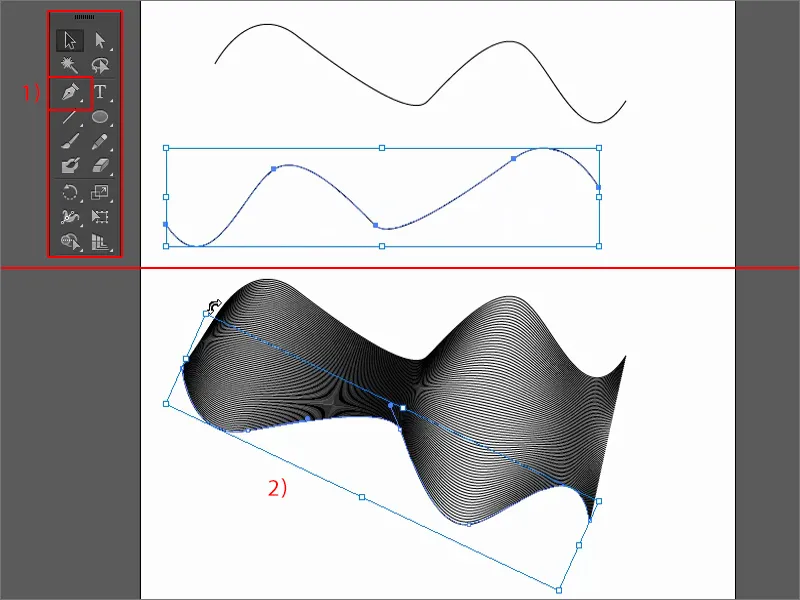
Si je duplique en maintenant la touche Alt enfoncée et que je la tourne un peu, je peux également créer quelque chose comme ça.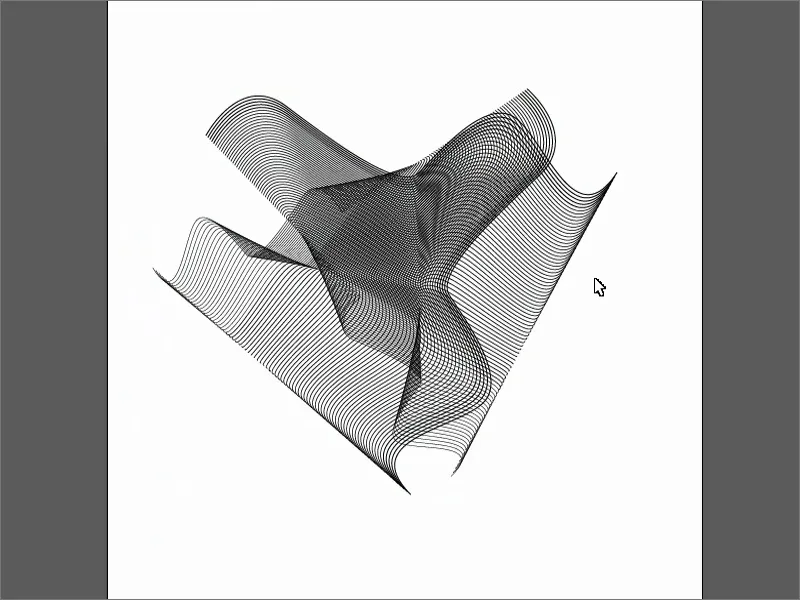
Maintenant, le truc ultime : Je prends une étoile et je l'étire. Si vous maintenez la touche Option enfoncée pendant cela, rien ne change … Ou si? Parce que si maintenant, en maintenant la souris et la touche Option enfoncées, je tire et je tourne, regardez ce qui se passe : une forme cool, n'est-ce pas?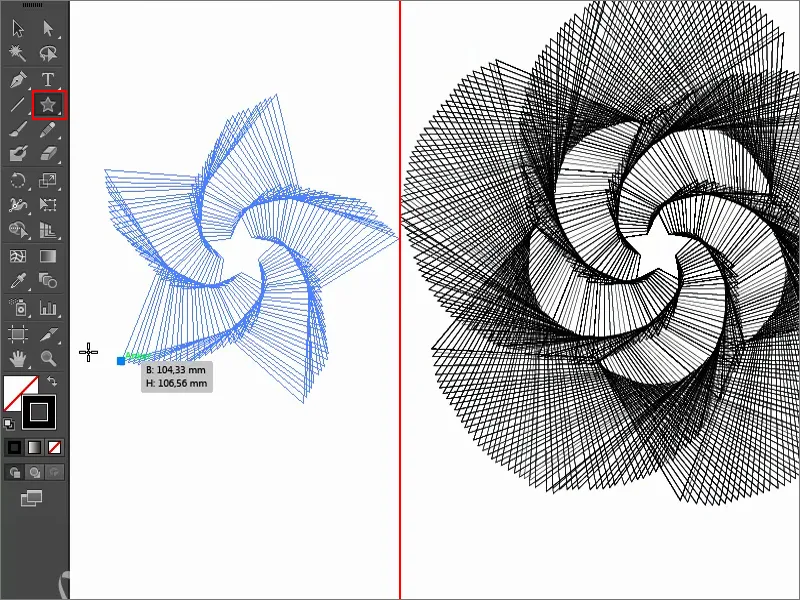
Vous pouvez donc à nouveau vous amuser merveilleusement avec ça. Fonctionne aussi avec l'ellipse : étirer, déplacer sur le côté, descendre …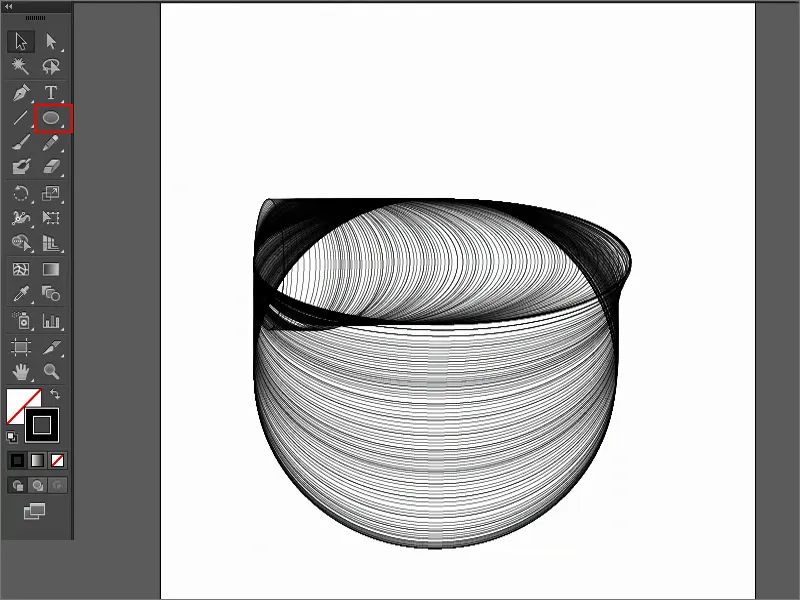
Ou: Polygone …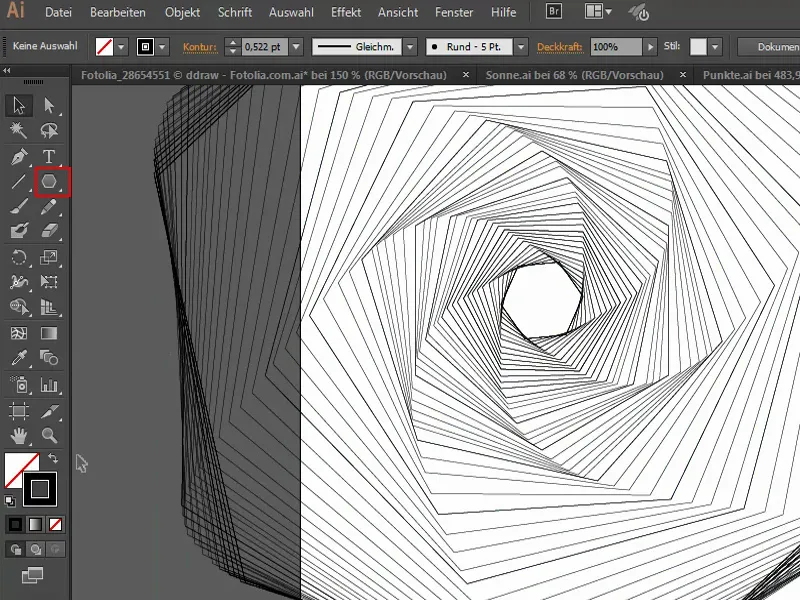
Avec des lignes bien sûr, c'est possible aussi … Cool, non? C'est donc mon astuce : Prenez la touche Option lorsque vous étirez des objets, alors vous pouvez créer des effets de puissance vraiment géniaux.